类型: 系统工具
版本: v6.3.11
大小: 7.5 M
更新: 2024-04-08
MD5: 34EA0E93B18C7DF94DECD663857BB3BF
包名: com.omarea.vtools
语言:中文
权限:查看详情
隐私:查看隐私
scene6软件这是一个功能特别强大的安卓软件,让每个用户都能够轻松地查看手机运行的状态,还可以帮助大家快速的设置更多的硬件设备,整个的操作过程都是更加的方便,让每个用户都能够测试自己手机当中的内容。
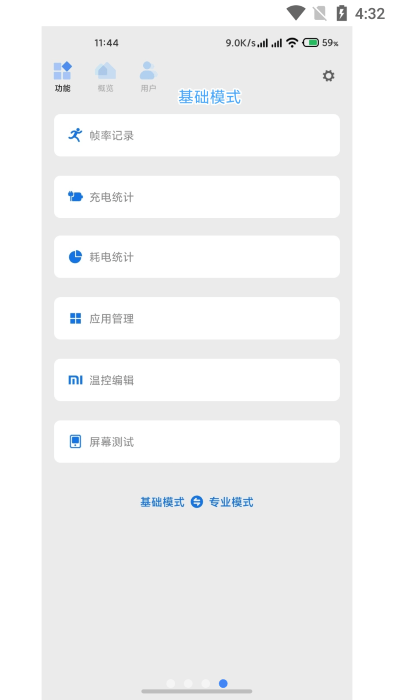
1,智能化的操作工具,也可以帮助大家快速的生成更多的统计。
2,手机当中的各种性能都能够进行检测,在线轻松管理更多的设备。
3,让每个用户都能够了解到更多的信息,更加方便使用自己的手机。
4,软件还有资料备份,清理加速等更多不同的功能。
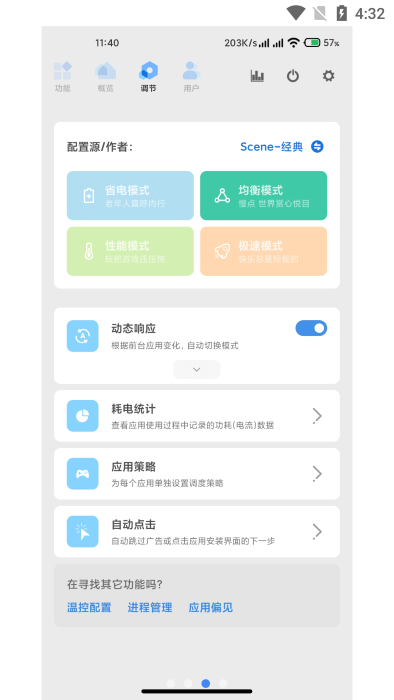
1,对自己的手机健康状态进行检测,提供优化的方案。
2,每个用户都可以清理更多的手机垃圾,还可以对手机的性能进行检测。
3,对许多不同的功能都进行了优化还会给你提供更多的帮助。
4,通过对手机的参数调节,还可以帮助大家提高自己的手机效率。
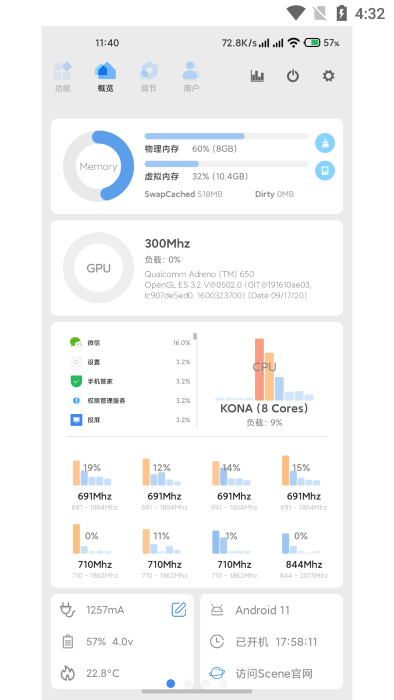
需要软件:Scene,Shizuku或黑阈
方法一
首先,我们打开设置-我的设备-找到版本号-连点十次,这时会出现“您现在处于开发者模式”
之后返回设置主页面,打开更多设置,找到开发者选项,在调试中点击无线调试,开启,点击允许通过此网络进行无线调试
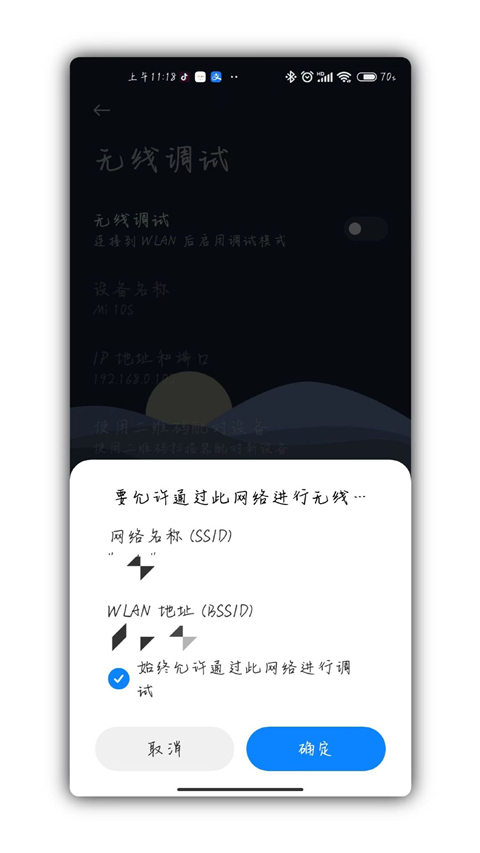
然后我们打开“Shizuku”,找到“通过无线调试启动”,点击“配对”
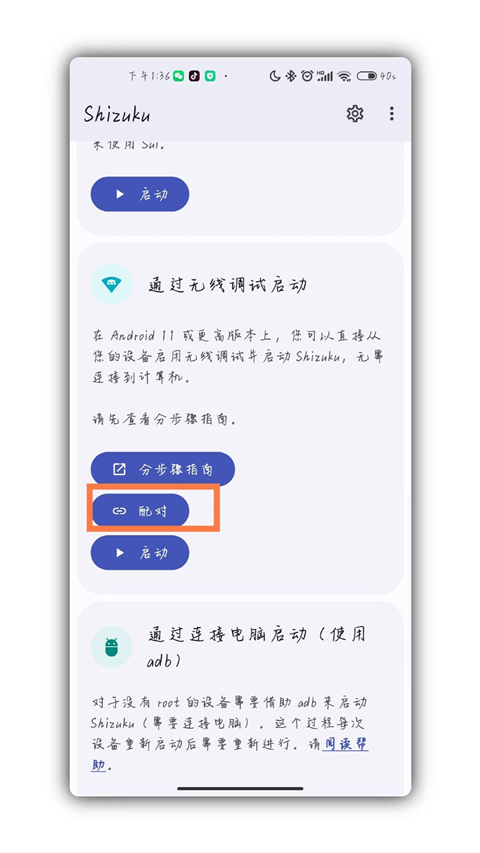
紧接着返回设置-更多设置-开发者选项-无线调试-点击“使用配对码调试”,记下配对码,下拉通知栏,找到“Shizuku”发送的配对通知,输入配对码,成功后会显示配对成功
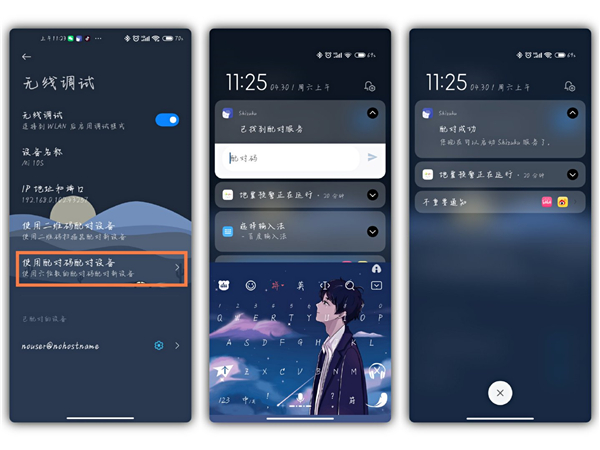
之后返回Shizuku主页面,点击启动,成功后会在3s内关闭启动页面
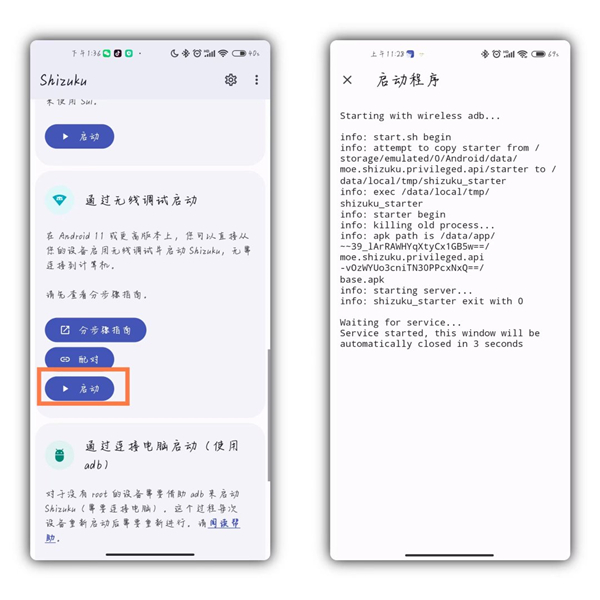
之后我们打开Scene ,选择ADB模式,接受风险并点击同意继续,允许Scene 使用Shizuku,之后我们就可以使用监测软件啦~
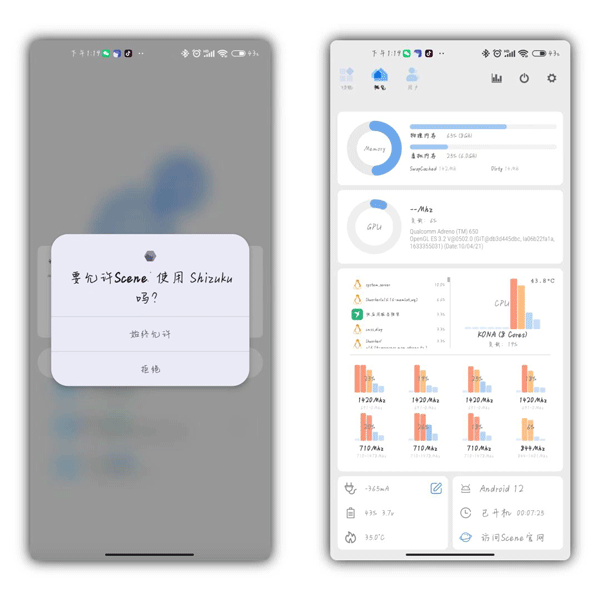
方法二
我们打开黑阈,点击开发者选项,找到无线调试
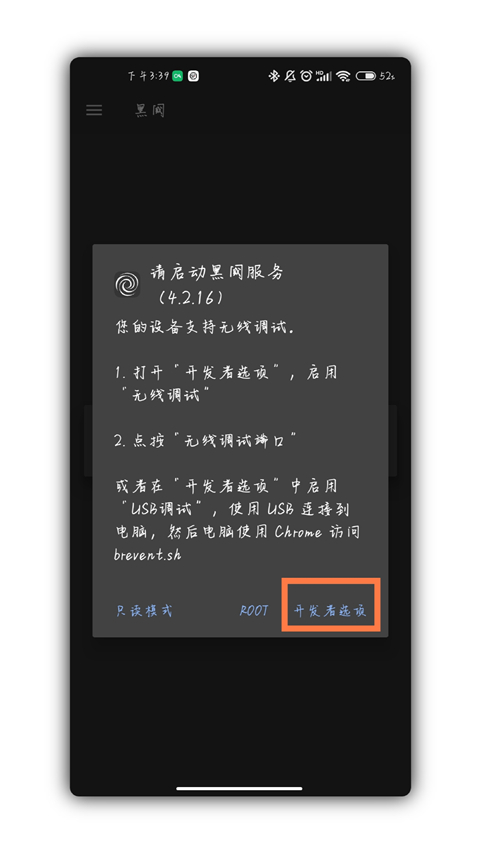
之后将设置和黑阈分屏,点击无线调试端口,输入配对码,若出现正在检查黑阈服务即为成功
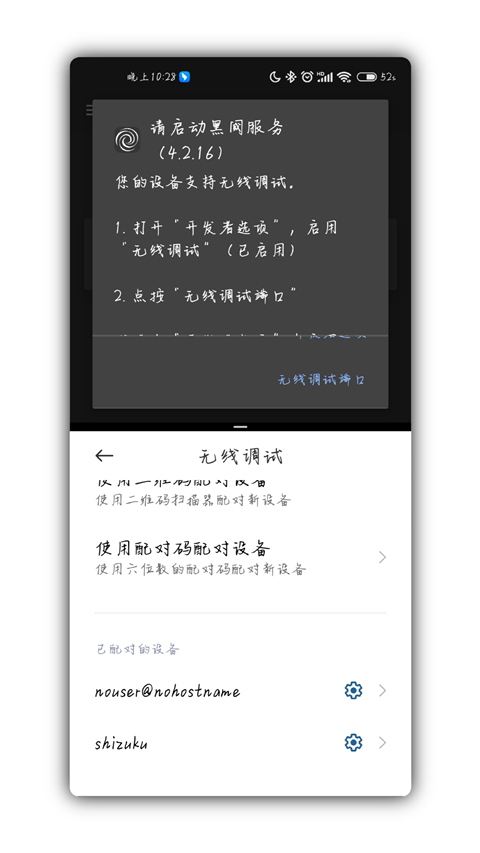
然后我们点击左上角设置,找到执行指令,将sh /data/user/0/com.omarea.vtools/files/up.sh这串文字复制并到黑阈中执行,若看到Scene-Daemon OK!即为成功
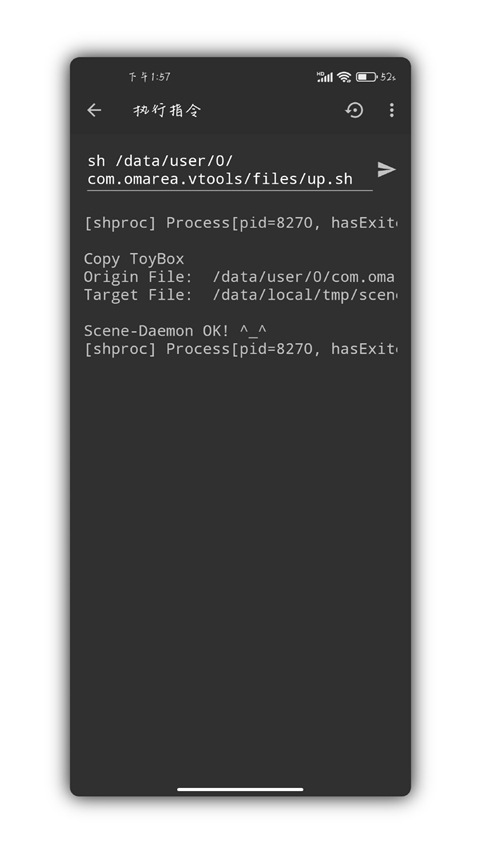
之后我们返回Scene,选择ADB模式,即可使用。
软件的内容都是更加的丰富,让每个用户都能够随时随地的查看手机的运行状态,软件也可以轻松地兼容更多不同的智能设备。